苹果手机照片如何隐藏加密 如何在苹果手机上隐藏照片
日期: 来源:铲子手游网
在如今的数字时代,手机摄影已经成为人们记录生活的重要方式之一,而作为最受欢迎的智能手机之一,苹果手机不仅在摄影功能上表现出色,还提供了一系列隐私保护措施。其中隐藏和加密照片是许多用户关心的问题。无论是为了保护个人隐私,还是为了防止他人未经许可查看自己的照片,苹果手机提供了多种方式来隐藏和加密照片。本文将介绍如何在苹果手机上轻松隐藏和加密照片,让您的个人隐私得到更好的保护。
如何在苹果手机上隐藏照片
具体步骤:
1.首先我们打开苹果手机自带的备忘录,点击右下角的图标新建一个文件。
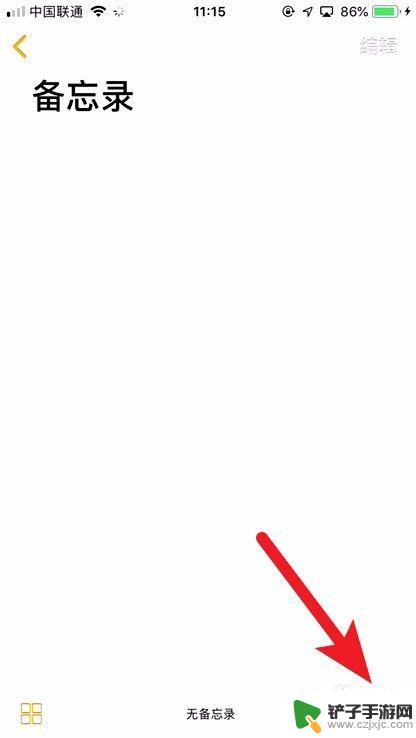
2.点击右下角的加号开启二级面板。
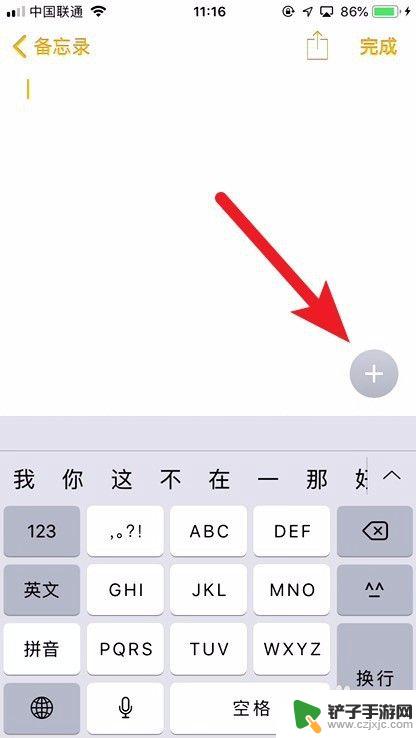
3.点击图中箭头所指的加号,开启上拉列表。
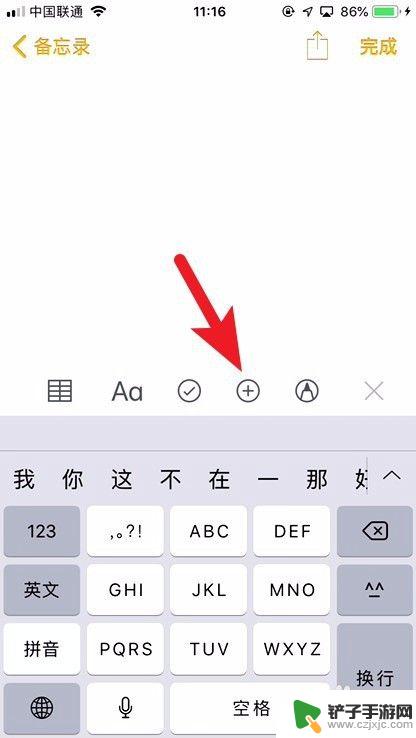
4.选择照片图库,加载本机已有照片或者选择拍照选项,开始全新的拍摄。
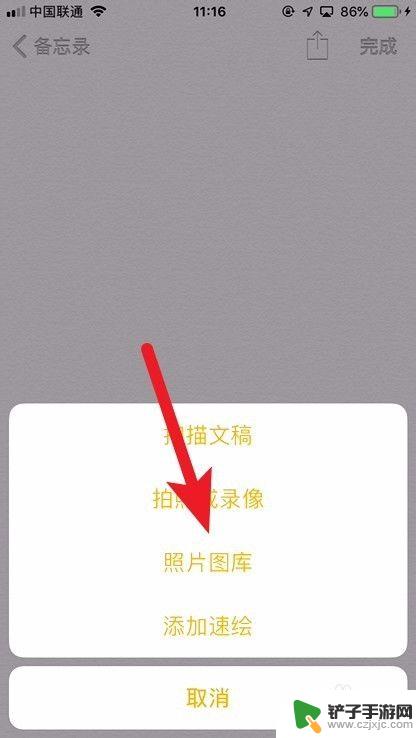
5.添加完自己想要加锁的图片后点击上方的推送按钮。
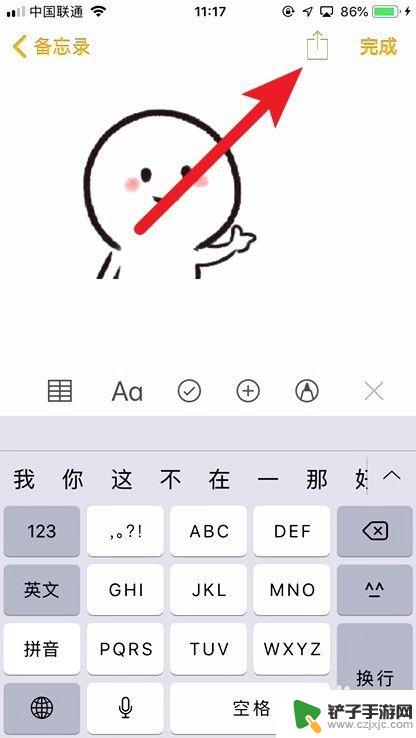
6.然后在下方的横条向右拉,找到锁定备忘录选项。
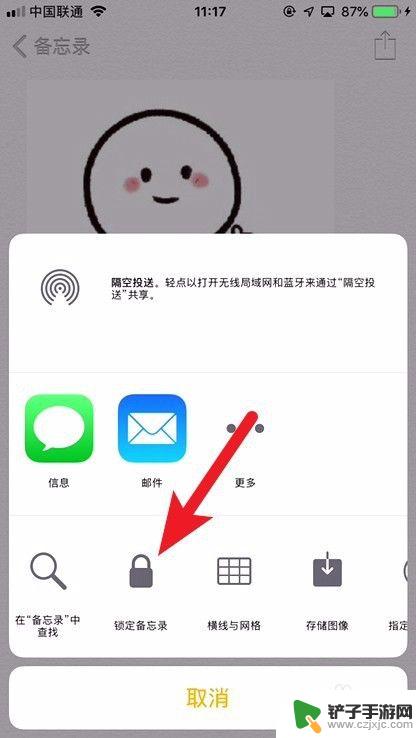
7.点击进入后,给备忘录设置密码保存退出。然后进入到系统相册中,将刚才导入的照片删除掉,即可完成照片的隐藏锁定。
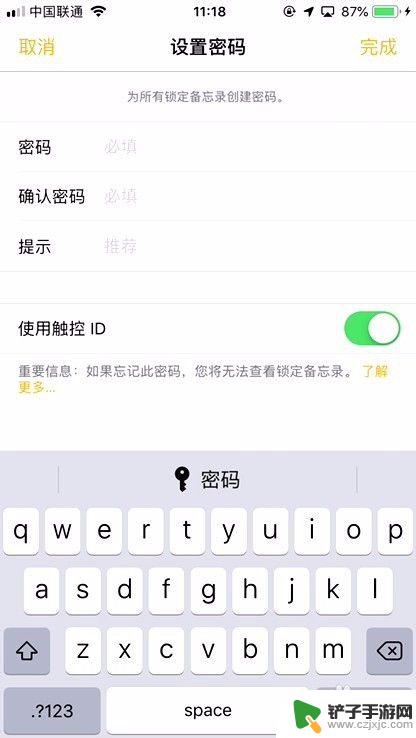
8.总结:主要利用备忘录的锁定功能来完成照片的加锁,适用于不喜欢第三方管理的小伙伴使用。
以上就是关于苹果手机照片如何隐藏加密的全部内容,如果有遇到相同情况的用户,可以按照小编的方法来解决。











